Добавить фото в Фотошоп разными способами | Статьи | Фото, видео, оптика
Освоить Фотошоп — естественный шаг для фотографа. Но первый взгляд на графический редактор вызывает ужас: он пугает своей громоздкостью и множеством команд, которые не отличаются вовсе или отличаются, но непонятно чем.
Рассказываем пошагово и отвечаем на все вопросы новичков: как добавить фото в Фотошоп, как совместить несколько снимков или — наоборот — открыть их в разных окнах.
Отредактировать фото в Фотошопе невозможно, если для начала его не открыть, верно? / Фото: unsplash.comУ Фотошопа есть особенность: к одному и тому же результату можно прийти с помощью двух, трёх, а то и десятка путей. Это усложняет программу для новичков — если убрать все повторяющиеся инструменты и команды, она бы стала куда понятней и легче визуально. Но, с другой стороны, можно принять это как данность, и просто из множества выбирать тот способ, который проще запомнить. Рассказываем, как открыть картинку в Фотошоп разными способами.
С помощью командного меню
- Откройте Фотошоп.
- Найдите самую верхнюю строку в программе.
3. Выберите Файл / File — Открыть / Open. В открывшемся окне найдите ту фотографию, которую хотите добавить в Фотошоп.
С помощью переноса
Перенос, или можно ещё встретить название драг-энд-дроп (переводится как «схватить и уронить»), — это самый простой вариант. Достаточно сделать два действия:
- Открыть Фотошоп.
- Найти в компьютере фотографию, подхватить её, зажав левой кнопкой мыши, и перетащить на иконку Фотошопа или на открытое окно программы. Фотографии не обязательно переносить по одной — можно выделить все, которые вы планируете редактировать.
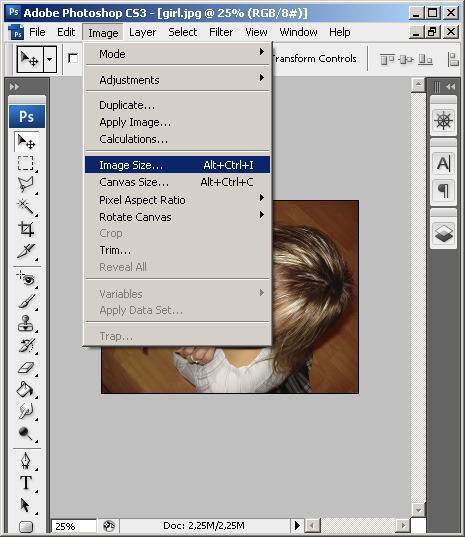 Эксперт
ЭкспертС помощью горячих клавиш в Фотошопе
Горячие клавиши в Фотошопе — быстрые команды, которые существенно ускоряют работу, если вы обрабатываете большой объём фотографий. Да, команда экономит всего пару секунд, но, если вы ретушируете постоянно, это сэкономит часы.
- Чтобы открыть изображение в Фотошопе, зажмите сочетание клавиш Ctrl + O.
- После этого откроется меню, в котором нужно найти фотографию в папке компьютера, кликнуть по ней левой кнопкой мыши и нажать на кнопку «Открыть».
Как только вы открываете фотографию, она по умолчанию создаётся вместе со слоем. Это видно, если в меню Окно / Window открыть палитру Слои / Layers.
В палитре вы увидите единственный слой — Фон / Background / Иллюстрация : Елизавета Чечевица, Фотосклад.Эксперт / Фото: unsplash.comФоновый слой — это базовый слой фотографии, слой с исходником. У него есть особенность — по умолчанию на нём стоит иконка-замок. Это значит, что слой нельзя перемещать, стирать и трансформировать. Кликните на замок — он исчезнет, а слой можно будет редактировать, как вам угодно.
Кликните на замок — он исчезнет, а слой можно будет редактировать, как вам угодно.
Другая ситуация: вы создали новый документ, на который нужно поместить фотографию. Может, вы хотите сделать коллаж из нескольких снимков? Афишу? Рекламный пост в соцсети? Или вы открыли фото, на которое сверху нужно поместить ещё одно? Давайте разбираться, как это сделать.
Как добавить фото на фото
1. Откройте Фотошоп. Следом любым удобным способом, которые описаны в предыдущем блоке, откройте то изображение, на которое нужно будет добавить другую фотографию.
2. В палитре Слои / Layer пока что будет всего один слой с исходником — фоновый.
3. Найдите на компьютере картинку, которую хотите добавить в Фотошоп.
4. Подхватите изображение, зажав левую кнопку мыши, и перенесите его на окно Фотошопа.
Чтобы добавить фото на фото, картинку нужно переносить на рабочую область, то есть на область с уже открытым файлом. Здесь она помечена оранжевым прямоугольником / Иллюстрация : Елизавета Чечевица, Фотосклад. Эксперт / Фото: unsplash.com
Эксперт / Фото: unsplash.comБывает, что в Фотошопе нужно открыть несколько снимков параллельно. Например, чтобы переносить тонировки с одной фотографии на другую или чтобы было проще ретушировать в одном стиле. При этом новички не знают, как сделать так, чтобы фотографии открывались в двух разных документах.
Первый способ — тот, о котором мы говорили в первом блоке. Если открывать картинки через Файл / File — Открыть / Open, изображение появится в соседнем окне, рядом с уже открытыми.
Второй способ — подхватить нужную фотографию и перенести на рабочую область Фотошопа. Тут есть нюанс: важно переносить на строку под командным меню. Это строка, похожая на браузер с открытыми вкладками. Чем больше открыто фотографий, тем больше там вкладок.
Если перенести фотографию на эту строку, она откроется отдельным документом / Иллюстрация : Елизавета Чечевица, Фотосклад.ЭкспертRaw — это специфический формат изображения, который содержит много информации в светлых и тёмных частях картинки. Поэтому всех новичков агитируют фотографировать именно в Raw — он позволяет сильно осветлять, затемнять картинку, удалять шумы, изменять цвета, не портя её качество.
Поэтому всех новичков агитируют фотографировать именно в Raw — он позволяет сильно осветлять, затемнять картинку, удалять шумы, изменять цвета, не портя её качество.
Часто операционные системы компьютеров и ноутбуков не открывают Raw-формат без дополнительного софта. Одна из программ, которая умеет это делать — Фотошоп. Рассказываем, как открыть фото в Raw-формате.
Чтобы открыть RAW, подхватите нужный файл или всё нужные файлы и перенесите на открытый заранее Фотошоп. Также можно воспользоваться горячими клавишами Ctrl +O или выбрать в меню Файл / File — Открыть / Open.
Вам откроется окно — это Adobe Camera Raw (ACR). Конвертер, который переводит RAW в обычное изображение. К слову, Лайтрум произошёл от него и является его почти стопроцентной копией / Иллюстрация и фото : Елизавета Чечевица, Фотосклад.ЭкспертВ открывшемся меню можно сделать многое: осветлить, затемнить, поднять контраст, добавить тонировки, изменить цвета. Но, если цели менять исходник в ACR нет, нажмите на кнопку Открыть / Open в левом нижнем меню окна.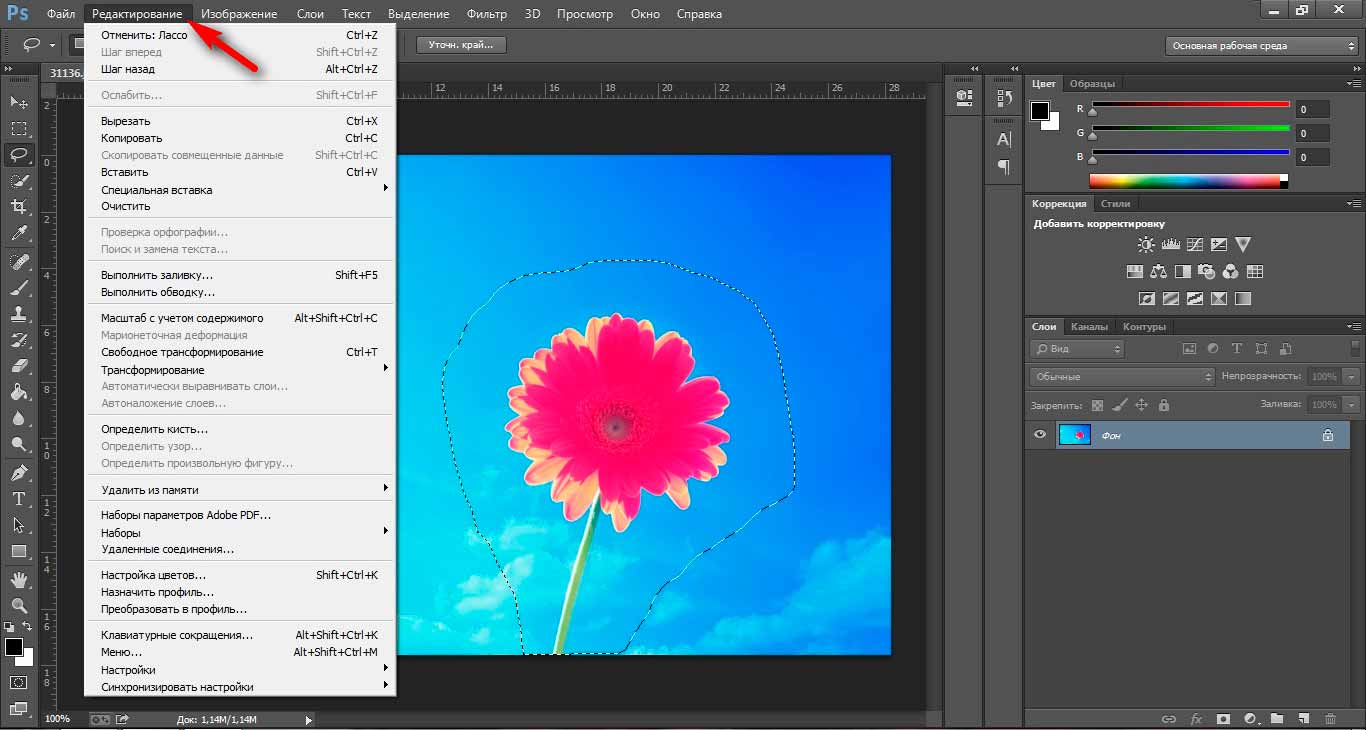 После этого файл откроется в Фотошопе.
После этого файл откроется в Фотошопе.
55 уроков по Adobe Photoshop для новичков
- Уроки
- 2 мин на чтение
- 55265
Серия из разного рода видео-уроков, которые помогут овладеть простыми, но эффектными приемами, инструментами и раскроют многие секреты программы Adobe Photoshop.
Фотоманипуляция Под городом. Простой эффект Photoshop
Каналы и альфа-каналы в фотошоп. RGB каналы Photoshop
RGB каналы Photoshop» src=»https://www.youtube.com/embed/hgp_PzaGLHw?feature=oembed» frameborder=»0″ allow=»accelerometer; autoplay; clipboard-write; encrypted-media; gyroscope; picture-in-picture» allowfullscreen=»»>5 лайфхаков в Photoshop. Каждый фотошопер должен знать это
Как сделать свечение в фотошопе
Слой маска в фотошопе. Обтравочная маска в Photoshop
Обтравочная маска в Photoshop. Фотошоп Кво» src=»https://www.youtube.com/embed/RR-88T9vzkk?feature=oembed» frameborder=»0″ allow=»accelerometer; autoplay; clipboard-write; encrypted-media; gyroscope; picture-in-picture» allowfullscreen=»»>Простой эффект в Фотошопе. Geometric reflection
Инструмент перо в фотошопе. Как пользоваться пером в Фотошопе
Adobe Photoshop slice-эффект.
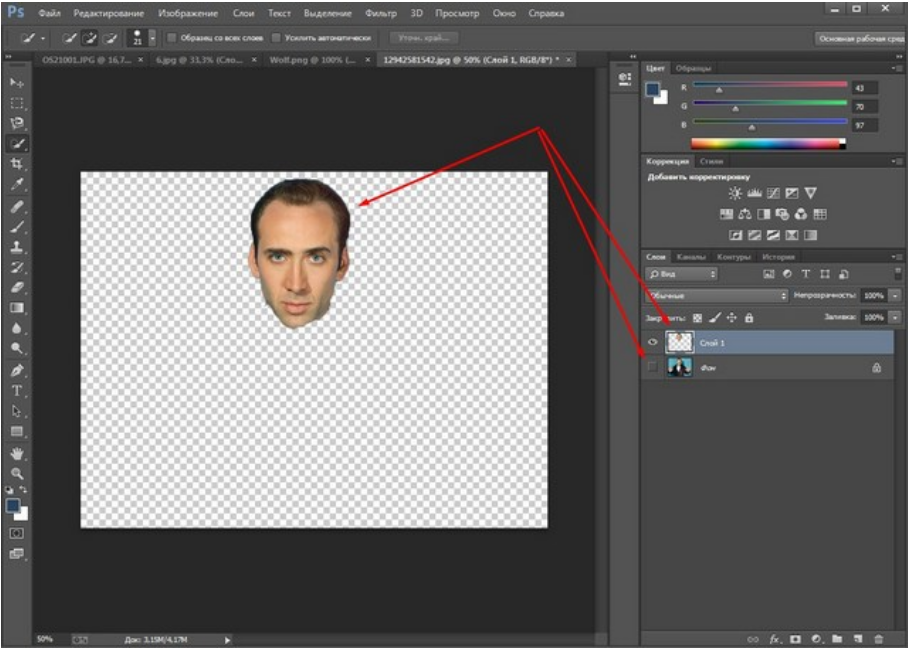 Арт эффект в Фотошоп
Арт эффект в ФотошопКак вырезать объект в фотошопе
5 фишек, которые должен знать каждый Фотошопер
Как сделать аватарку в фотошопе.
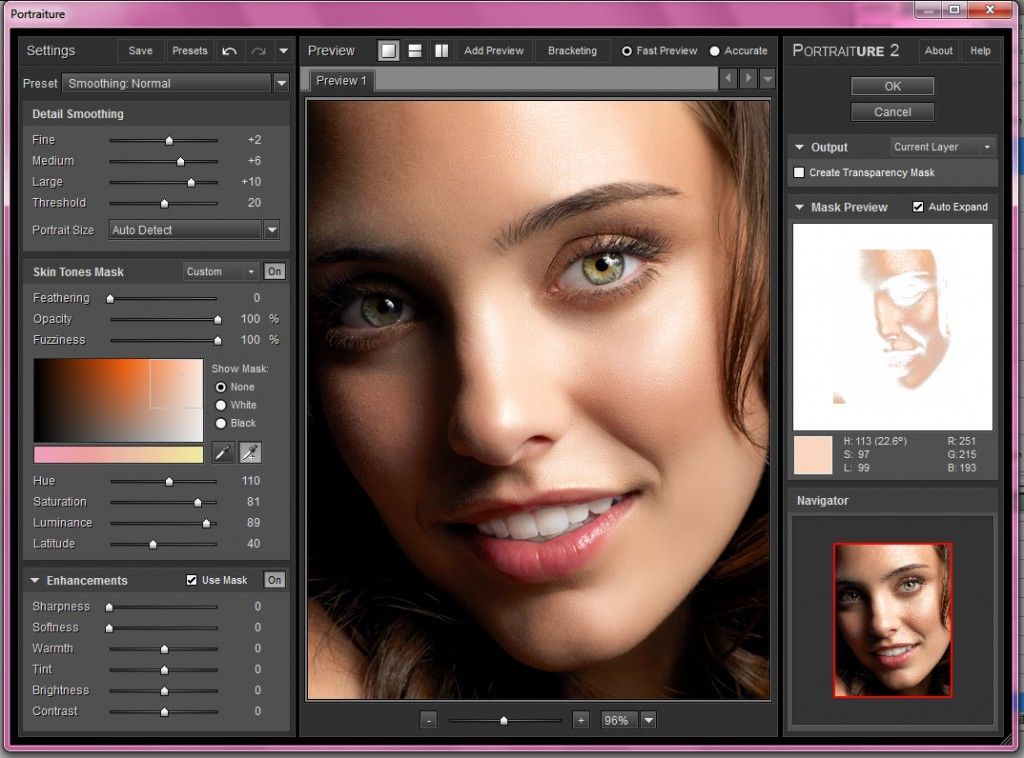 Эффект Dual tone
Эффект Dual toneЭффект распада в фотошопе
Портрет с цветами. Flowerful Portrait Effect. Эффект Marcelo Monreal
Топ 9 смертельных ошибок фотошопера.
 Топ 9 фейлов в фотошопе
Топ 9 фейлов в фотошопе5 лайфхаков Photoshop
Как сделать эффект огня в фотошопе
Эффект льда в фотошопе
https://youtu. be/BuSgUq_j4RU
be/BuSgUq_j4RU
Как сделать двойную экспозицию в фотошопе. Double Exposure. Цветная двойная экспозиция
Как сделать 3D текст в фотошопе
5 Способов вырезать ВСЕ в фотошопе!
3D эффект города в Photoshop
3D эффект города в Photoshop. Уроки фотошопа» src=»https://www.youtube.com/embed/Okru2jFS47Q?feature=oembed» frameborder=»0″ allow=»accelerometer; autoplay; clipboard-write; encrypted-media; gyroscope; picture-in-picture» allowfullscreen=»»>Обработка лица в фотошопе
Фотоманипуляция. Эффект под водой
Как сделать эффект прозрачности в фотошопе. Двойная экспозиция аналог
Как сделать эффект прозрачности в фотошопе. Двойная экспозиция аналог. Фотошоп уроки» src=»https://www.youtube.com/embed/-ExgY_FSKCw?feature=oembed» frameborder=»0″ allow=»accelerometer; autoplay; clipboard-write; encrypted-media; gyroscope; picture-in-picture» allowfullscreen=»»>Текстовый эффект в фотошопе. Как в фотошопе сделать красивый текст
5 крутых лайфхака фотошопа
Как в фотошопе сделать гифку
Уроки фотошопа анимация. Как сделать анимацию в Photoshop» src=»https://www.youtube.com/embed/0gJFiFcogrw?feature=oembed» frameborder=»0″ allow=»accelerometer; autoplay; clipboard-write; encrypted-media; gyroscope; picture-in-picture» allowfullscreen=»»>Как в фотошопе сделать анимацию
Как сделать экшен в фотошопе
Как нарисовать персонажа в иллюстраторе
Adobe Illustrator уроки. Векторная графика» src=»https://www.youtube.com/embed/JIpU54e-NoM?feature=oembed» frameborder=»0″ allow=»accelerometer; autoplay; clipboard-write; encrypted-media; gyroscope; picture-in-picture» allowfullscreen=»»>Фотошоп и Иллюстратор разница. Отличие между векторной и растровой графикой
Как добавить блики в фотошопе
Как сделать глитч эффект в фотошопе
Glitch effect. Глитч эффект» src=»https://www.youtube.com/embed/1KgEtrAgYoY?feature=oembed» frameborder=»0″ allow=»accelerometer; autoplay; clipboard-write; encrypted-media; gyroscope; picture-in-picture» allowfullscreen=»»>Как сделать ретушь в фотошопе
7 Лайфхаков фотошопа
Как сделать двойную экспозицию в фотошопе
Double Exposure. Двойная экспозиция» src=»https://www.youtube.com/embed/azPPqSGT7qI?feature=oembed» frameborder=»0″ allow=»accelerometer; autoplay; clipboard-write; encrypted-media; gyroscope; picture-in-picture» allowfullscreen=»»>Объемный эффект в фотошопе
Шарж в фотошопе. Как сделать мультяшное лицо в фотошопе
Pixel Art в фотошопе
Как сделать пиксель арт в фотошопе. Фотошоп уроки» src=»https://www.youtube.com/embed/JhYCcL0QvT8?feature=oembed» frameborder=»0″ allow=»accelerometer; autoplay; clipboard-write; encrypted-media; gyroscope; picture-in-picture» allowfullscreen=»»>Поп арт в фотошопе
Как сделать эффект дыма в фотошопе?
Двойная экспозиция
Как сделать двойную экспозицию в фотошопе. Double exposure» src=»https://www.youtube.com/embed/_3-wWfDpFpQ?feature=oembed» frameborder=»0″ allow=»accelerometer; autoplay; clipboard-write; encrypted-media; gyroscope; picture-in-picture» allowfullscreen=»»>Портрет из текста в фотошопе
Как сделать шапку для канала в фотошопе
https://youtu.be/BnRoQg256UQ
Как сделать поп арт в фотошопе
Крутой эффект в фотошопе
Уроки Photoshop» src=»https://www.youtube.com/embed/6zQ3mCJ2zqY?feature=oembed» frameborder=»0″ allow=»accelerometer; autoplay; clipboard-write; encrypted-media; gyroscope; picture-in-picture» allowfullscreen=»»>Как сделать логотип в фотошопе
Как сделать эффект разрушения в фотошопе
Как в фотошопе сделать зеркальное отражение
Уроки Photoshop» src=»https://www.youtube.com/embed/J5YtmnmFOUo?feature=oembed» frameborder=»0″ allow=»accelerometer; autoplay; clipboard-write; encrypted-media; gyroscope; picture-in-picture» allowfullscreen=»»>Как сделать двойную экспозицию в фотошопе
Маска слоя в Фотошопе, как соединить картинки
Как в фотошопе изменить цвет
Уроки Photoshop» src=»https://www.youtube.com/embed/AzB47DGVoac?feature=oembed» frameborder=»0″ allow=»accelerometer; autoplay; clipboard-write; encrypted-media; gyroscope; picture-in-picture» allowfullscreen=»»>Как в фотошопе вырезать объект и вставить на другой фон. Как сделать фон прозрачным
Как в фотошопе убрать прыщи
- #photoshop
- #инструменты
- #секреты
- #уроки
- #фишки
- #фотошоп
- #эффекты
- 0
Лучшие альтернативы Photoshop | Creative Bloq
Когда вы совершаете покупку по ссылкам на нашем сайте, мы можем получать комиссионные. Вот как это работает.
Вот как это работает.
Лучшие альтернативы Photoshop больше не просто плохие имитации ведущей в отрасли программы Adobe для работы с изображениями. Они становятся все более сложными, и в 2022 году некоторые из них не только приближаются к Photoshop для многих целей, но и предлагают собственные уникальные функции.
Конечно, некоторые программы остаются значительно менее мощными, чем Photoshop, но даже они имеют свое место, поскольку обычно они намного дешевле (иногда даже бесплатны). И в конце концов, многим людям просто не нужны все функции, которые предлагает Photoshop, особенно если они предназначены только для редактирования фотографий, а не для выполнения более сложных манипуляций.
Стоит помнить, что Photoshop — это гораздо больше, чем просто программа для редактирования фотографий. Это позволяет создавать оригинальное цифровое искусство и полностью преобразовывать изображения с помощью массовых манипуляций и композиций.
В приведенном ниже руководстве мы выбрали лучшие альтернативы Photoshop, в основном на основе наших практических обзоров. Мы оценили их функции, простоту использования и, конечно же, соотношение цены и качества. Дополнительную информацию см. в нашем руководстве по тестированию программного обеспечения. Photoshop доступен только по подписке, тогда как большинство лучших альтернатив Photoshop, представленных ниже, можно приобрести за разовую плату, а некоторые из них бесплатны.
Некоторые из этих программ доступны для мобильных устройств, но у нас также есть руководство по лучшим фотоприложениям, если это именно то, что вы ищете. И если вы решите, что вам нужны богатые стандартные функции, предлагаемые Photoshop, обязательно ознакомьтесь с нашим руководством по загрузке Photoshop или нажмите на ссылку ниже, чтобы начать бесплатную пробную версию.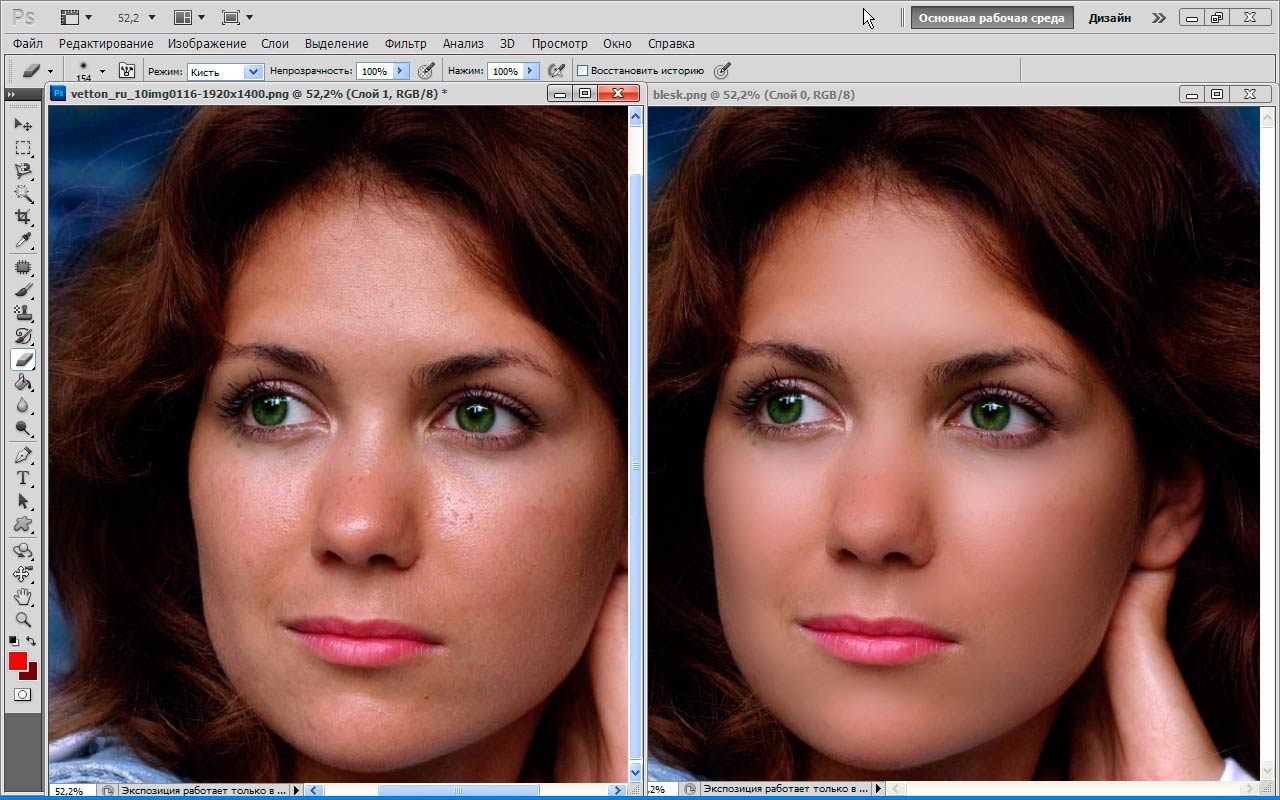
Загрузите бесплатную пробную версию Photoshop для ПК, Mac или iPad прямо сейчас
Эта семидневная пробная версия позволяет вам бесплатно попробовать последнюю версию Photoshop и получить доступ ко всем новейшим функциям и обновлениям. И нет никаких обязательств покупать, как только вы закончите.
Почему вы можете доверять Creative Bloq Наши эксперты-рецензенты часами тестируют и сравнивают продукты и услуги, чтобы вы могли выбрать лучшее для себя. Узнайте больше о том, как мы тестируем.
(Изображение предоставлено Беном Брэди)01. Affinity Photo
Лучшая альтернатива Photoshop в целом
Технические характеристики
Платформа: Mac OS 10.9+, Windows 10+; Версия для iPad продается отдельно: iOS 12+
Последняя версия: 1.10.5
Бесплатная пробная версия: Да
Бесплатная версия: Нет
Лучшие предложения сегодняшнего дня
Причины купить
+ 900 04 Профессиональный инструмент +Дополнительные функции
Причины, по которым следует избегать
—Нет версии для Android
—Версия для iPad продается отдельно
По интерфейсу и набору функций Affinity Photo больше всего похожа на Photoshop, которую мы когда-либо видели. Предназначенный непосредственно для профессиональных фотографов и дизайнеров, он полностью совместим с Photoshop и другими форматами файлов. Кроме того, в долгосрочной перспективе это намного дешевле, чем Photoshop, поскольку вы можете купить его за разовую плату, а не за постоянную подписку).
Предназначенный непосредственно для профессиональных фотографов и дизайнеров, он полностью совместим с Photoshop и другими форматами файлов. Кроме того, в долгосрочной перспективе это намного дешевле, чем Photoshop, поскольку вы можете купить его за разовую плату, а не за постоянную подписку).
Когда мы рассмотрели его, мы также обнаружили, что Affinity Photo менее требователен к оборудованию, чем Photoshop, хотя это может зависеть от того, какое оборудование вы используете (оно было специально разработано для использования преимуществ новейшей четырехъядерной технологии). Он не предлагает всех функций Photoshop, особенно с точки зрения таких функций, как нейронные фильтры, но все же есть, что впечатлить. Мы обнаружили, что Personas — настраиваемые наборы инструментов для разных задач — особенно удобны.
Affinity Photo доступен как для Mac, так и для Windows, а также есть отдельная версия для iPad. Если вы ищете доступную альтернативу Photoshop, определенно стоит изучить Affinity Photo.
Подробнее см. в нашем полном обзоре Affinity Photo.
(Изображение предоставлено Glen Southern)02. Procreate
Лучшая альтернатива Photoshop для цифрового рисования на iPad
Технические характеристики
Платформа: iPad (iOS 13.2+), отдельное приложение для iPhone (iOS 12+)
Последняя версия: 5.2.3
Бесплатная пробная версия: №
Бесплатная версия: №
Лучшие предложения сегодняшнего дня
Причины купить
+Низкая стоимость +
Поддержка Apple Pencil
Причины, по которым следует избегать
—Только iOS
—Не хватает некоторых дополнительных функций
Если вы ищете приложение для рисования для iPad, мы высоко оцениваем Procreate. То, что начиналось как базовое приложение для рисования еще в 2010 году, с годами превратилось в высокопрофессиональный инструмент; настолько, что он даже получил пару наград Apple Design Awards.
Наше тестирование показало, что простой в использовании макет содержит функции, которые понравятся художникам, от реалистичных карандашей и чернил до расширенного композитинга слоев и уникальных цифровых инструментов. Добавленная поддержка ладони означает, что вам больше не нужно беспокоиться о случайном рисовании на холсте, а постоянно растущая библиотека кистей Procreate поможет вам добавить изюминку в ваши работы.
Добавленная поддержка ладони означает, что вам больше не нужно беспокоиться о случайном рисовании на холсте, а постоянно растущая библиотека кистей Procreate поможет вам добавить изюминку в ваши работы.
Procreate полностью поддерживает Apple Pencils первого и второго поколения, в зависимости от модели вашего iPad. А с 2019 г., существует специальная версия для iPhone под названием Procreate Pocket. В ноябре в обновлении 5.2 появилось несколько фантастических новых инструментов, в том числе рисование 3D-моделей, стабилизация обводки, помощник по страницам и возможность просмотра 3D-моделей в AR (см. наш рецензент, использующий инструменты на фотографии выше).
Здесь вы не найдете всех функций, которые вы ожидаете от Photoshop для редактирования фотографий, но конкретно для цифрового рисования у вас будет по крайней мере большая часть того, что вам нужно. На веб-сайте Procreate есть бесплатное руководство с обзором всех функций и инструментов приложения, которое поможет вам начать работу.
Для получения дополнительной информации прочитайте наш полный обзор Procreate.
(Изображение предоставлено Photopea)03. Photopea
Лучшая альтернатива Photoshop, которая работает в вашем браузере 003
Бесплатная пробная версия: №
Бесплатная версия : Да
Лучшие предложения сегодня
Причины купить
+Бесплатная версия
+Кроссплатформенность
Причины, по которым следует избегать
—Отсутствие расширенных функций
—Реклама в бесплатной версии
Благодаря постоянному развитию веб-технологий вам не всегда нужно отдельное приложение, чтобы делать большую часть того, что вы используете в Photoshop. для. Photopea, работающая в браузере, тому пример.
Разработанный как продвинутый редактор с профессиональными инструментами, он имеет определенное сходство с Photoshop и содержит большинство инструментов, которые вам понадобятся для повседневной работы с изображениями. Он будет открывать большинство стандартных форматов файлов, таких как JPG, PNG и RAW, а также принимать файлы Sketch, GIMP и даже Photoshop PSD.
Он будет открывать большинство стандартных форматов файлов, таких как JPG, PNG и RAW, а также принимать файлы Sketch, GIMP и даже Photoshop PSD.
Photopea поддерживает слои и маски слоев, позволяет использовать режимы наложения и содержит набор инструментов выделения, от стандартных выделений до магнитного лассо и инструмента быстрого выделения. Хотя он не предлагает расширенных функций, которые вы ожидаете в Photoshop, таких как заливка с учетом содержимого, он по-прежнему имеет более чем достаточно, чтобы удовлетворить большинство дизайнеров и художников, и его можно использовать совершенно бесплатно.
С другой стороны, в нем есть реклама, хотя оплата премиум-версии избавляет от нее и дает вам дополнительные уровни отмены (60, а не 30).
(Изображение предоставлено Future)04. Rebelle
Лучшая альтернатива Photoshop для имитации традиционной живописи
Технические характеристики
Платформа: Windows 7, 8 и 10; OS X 10. 11+
11+
Последняя версия: 5
Бесплатная пробная версия: Демо-версия
Бесплатная версия: Нет
Лучшие предложения сегодняшнего дня
Причины купить
+Мимики натуральная краска
+Опция наклона
+Расширенные новые функции для 2022 года
Причины, по которым следует избегать
—Не для мобильных устройств
Если вы ищете программу, обеспечивающую реалистичное рисование, обратите внимание на Rebelle от Escape Motions. Эта доступная программа воспроизводит традиционные техники рисования, в частности акварель, с абсолютной достоверностью, что делает ее достойным кандидатом в наш список альтернатив Photoshop.
Наш обзор показал, что Rebelle исключительно хорошо имитирует то, как краска ведет себя в реальном мире, позволяя вам имитировать каплю цвета, выдуваемую ветром и бегущую в разных направлениях. Вы также можете указать длину удара, размер капель и количество воды, которую вы «используете» с красками, а параметр «Наклон» позволяет вашим цветам двигаться в любом направлении, которое вы выберете.
В последнем обновлении Rebelle 5, выпущенном в декабре прошлого года, содержится множество продвинутых новых функций. К ним относятся смешивание цветов пигмента, позволяющее рисовать традиционными пигментами, такими как желтый кадмий, малиновый ализарин, ультрамарин и другие; масштабирование в реальном времени и экспорт больших полотен с четкими деталями; плагин фотошопа; Express Oils, новый инструмент, разработанный для концепт-арта, эскизов и дизайна; реалистичные эффекты грануляции; и замедленная видеозапись вашего процесса рисования.
Escape Motions, высокопрофессиональный программный пакет для рисования, стремится сосредоточить внимание Rebelle на традиционных средствах массовой информации и наилучшем способе представить их в цифровой сфере. И мы должны сказать, что это делает чертовски хорошую работу.
Все подробности смотрите в нашем обзоре Rebelle 6.
(Изображение предоставлено ArtRage)05. ArtRage
Еще одна отличная альтернатива Photoshop для реалистичного и интуитивно понятного рисования
Технические характеристики
Платформа: Mac OS X 10+, Windows 7+; отдельные приложения для iOS и Android
Последняя версия: Vitae
Бесплатная пробная версия: Демо-версия
Бесплатная версия: №
Лучшие предложения сегодняшнего дня
Причины купить
+Густые масла
9004 4 +Нежная акварель
Причины, по которым следует избегать
—Не самый дешевый
—Мобильное приложение продается отдельно
ArtRage — еще один отличный вариант для тех, кто ищет цифровую живопись, которая может сойти за настоящую. Он предлагает реалистичные масла, карандаши, акварель, текстуры холста и другие традиционные инструменты для рисования, многие из которых полностью настраиваются, воспроизводя художественную студию старой школы в цифровой форме.
Он предлагает реалистичные масла, карандаши, акварель, текстуры холста и другие традиционные инструменты для рисования, многие из которых полностью настраиваются, воспроизводя художественную студию старой школы в цифровой форме.
Его создатели говорят, что ArtRage — это «холст для густых, выразительных масел и нежной акварели, альбом для рисования с полным набором карандашей и лист бумаги со стопкой восковых мелков — все в одном».
В 2021 году была выпущена последняя версия Vitae для Windows и macOS. Мы обнаружили, что основные моменты включают в себя возможность виртуально размазывать и смешивать густые масла для создания естественных цветовых градиентов; набросайте карандашами и растушуйте краем кончика; и создайте тонкие акварельные мазки, которые реагируют на текстуру холста. Как и в большинстве программ для визуального редактирования, здесь есть слои, режимы наложения, направляющие, сетки и инструменты макета перспективы, и вы также можете использовать фотографии в качестве ссылок, если хотите.
Если вы новичок в цифровой живописи и ищете доступную, интуитивно понятную программу, ArtRage — это вариант, на который стоит обратить внимание. Программное обеспечение также доступно для iOS и Android, хотя вы платите за эти приложения отдельно.
Ознакомьтесь с нашим обзором Artrage 5, чтобы узнать больше.
(Изображение предоставлено Jon Stapley/Future)06. Krita
Отличная бесплатная альтернатива Photoshop для производительности кисти
Технические характеристики
Платформа: Mac, Windows, Linux
Последняя версия: 5.0.2
Бесплатная версия: Да
Лучшие предложения сегодняшнего дня
Причины купить
+Бесплатно
+ 9000 4 Открытый исходный код +Отличный выбор кисти
Причины, по которым следует избегать
—Отсутствие функций редактирования фотографий
Если вам нужна бесплатная программа для цифрового рисования, Krita — отличная альтернатива Photoshop. Как программа с открытым исходным кодом, она была создана художниками, которые хотят предоставить другим доступ к качественному и доступному программному обеспечению. И они сосредоточились на инструментах, которые, как они знают, нужны художникам. Когда мы рассмотрели его, нас особенно впечатлили инструменты кисти — есть 100 типов кистей, девять двигателей кистей и стабилизатор кисти.
Как программа с открытым исходным кодом, она была создана художниками, которые хотят предоставить другим доступ к качественному и доступному программному обеспечению. И они сосредоточились на инструментах, которые, как они знают, нужны художникам. Когда мы рассмотрели его, нас особенно впечатлили инструменты кисти — есть 100 типов кистей, девять двигателей кистей и стабилизатор кисти.
В последней версии Krita 5 исправлено множество предыдущих ошибок с тегами и загрузкой ресурсов, а также несколько проблем с пользовательским интерфейсом. Это также делает программное обеспечение быстрее и улучшает инструменты градиента.
Интерфейс очень похож на Photoshop, поэтому пользователи, знакомые с программным обеспечением Adobe, легко освоят его. Тем не менее, наш тест показал, что Krita, как программа для цифровой живописи, лишена некоторых специфических функций редактирования фотографий Photoshop. Для получения дополнительной информации см. наш полный обзор Krita 5.0 и наш обзор руководств по Krita.
07. Sketch
Лучшая альтернатива Photoshop для дизайна UI и UX версия: 81.1
Бесплатная пробная версия: Да
Бесплатная версия: Нет
Лучшие предложения сегодняшнего дня
Причины для покупки
+Профессиональный инструмент
+Четкий акцент на дизайн пользовательского интерфейса
Причина s избегать
—Только для Mac
—Без редактирования растра
Sketch – это профессиональное приложение для работы с векторной графикой, созданное с момента своего запуска в 2010 году. поддержка бесконечного масштабирования и векторных форм для различных разрешений. Вы можете построить новую графику из примитивных форм или начать новую с помощью инструмента «Вектор» или «Карандаш».
Мы обнаружили, что Sketch имеет приятный простой пользовательский интерфейс и множество функций, аналогичных функциям Photoshop и Illustrator, включая слои, градиенты, палитру цветов и предустановки стилей. Его популярность означает, что существует также множество созданных сообществом плагинов Sketch, которые вы можете использовать для расширения его функциональности.
Его популярность означает, что существует также множество созданных сообществом плагинов Sketch, которые вы можете использовать для расширения его функциональности.
В 2021 году в Sketch было добавлено множество новых функций. К ним относятся улучшения совместной работы в режиме реального времени; в частности, теперь разработчики могут бесплатно просматривать, проверять и оценивать проекты в любом браузере и в любой операционной системе. Кроме того, новые права доступа к документам позволяют дизайнерам ограничивать круг лиц, которые могут редактировать определенные проекты.
В более широком смысле, новые математические операции делают редактирование быстрее и проще, а связанные данные позволяют пользователям создавать более качественные макеты и прототипы с реальными изображениями и информацией, относящейся к их проектам. Подробнее читайте в нашем обзоре Sketch 2021.
(Изображение предоставлено Jon Stapley/Future)08. GIMP
Лучшая бесплатная альтернатива Photoshop для редактирования изображений
Технические характеристики
Платформа: Linux, Windows, Mac
La тестовая версия: 2. 10.30
10.30
Бесплатная пробная версия: Нет
Бесплатная версия: Да
Лучшие предложения сегодняшнего дня
Причины купить
+Бесплатно
+Открытый исходный код
Причины купить избегать
—Кривая обучения
—Может отставать
Бесплатная альтернатива Photoshop с открытым исходным кодом, забавно названная GIMP существует уже много лет (название расшифровывается как GNU Image Manipulation Program, если вам интересно). Сегодня он доступен для Linux, Windows и Mac.
Мы считаем, что GIMP предлагает широкий набор инструментов, во многом похожий на Photoshop, и является отличным вариантом, если вы ищете бесплатный редактор изображений. Наше тестирование показало, что интерфейс несколько отличается от Photoshop, но есть версия, которая имитирует внешний вид Adobe, что упрощает переход, если вы отказываетесь от Photoshop.
Полный набор инструментов включает инструменты рисования, цветокоррекцию, клонирование, выделение и улучшение. Мы считаем, что это также обеспечивает хорошую совместимость, поэтому вы сможете работать со всеми наиболее популярными форматами файлов. Вы также найдете очень мощный встроенный файловый менеджер, аналогичный Adobe Bridge.
Мы считаем, что это также обеспечивает хорошую совместимость, поэтому вы сможете работать со всеми наиболее популярными форматами файлов. Вы также найдете очень мощный встроенный файловый менеджер, аналогичный Adobe Bridge.
Как программа с открытым исходным кодом, GIMP постоянно совершенствуется. В декабре 2021 года в поддержку PSD были внесены различные улучшения. Так что, если вы пробовали GIMP раньше и вам он не понравился, возможно, стоит еще раз взглянуть на него. Смотрите наш полный обзор GIMP для более подробной информации.
09. Pixelmator Pro
Альтернатива Photoshop для компьютеров Mac
Технические характеристики
Платформа: macOS 10.14+
Последняя версия: 2.3.4
Бесплатная пробная версия: Да
Бесплатная версия: Нет
Сегодняшняя Лучшие предложения
Причины купить
+Низкая стоимость
+Простота использования
Причины избегать
—Только Mac 9000 3 —
Ограниченные возможности
Pixelmator Pro — это своего рода облегченный инструмент Photoshop только для Mac, объединяющий редактор фотографий, иллюстрации и инструмент для рисования в одном месте. Он предлагает неразрушающее редактирование изображений и поддерживает такие функции, как вкладки, полноэкранный режим и разделенный вид.
Он предлагает неразрушающее редактирование изображений и поддерживает такие функции, как вкладки, полноэкранный режим и разделенный вид.
Интерфейс приятно минималистичен и поэтому не будет сбивать с толку новичков. Кроме того, есть отличная опция «скрытый интерфейс», которую вы можете активировать, если хотите просто увидеть свое изображение, не отвлекаясь. Эта альтернатива Photoshop довольно ограничена по функциям по сравнению с оригиналом. Но наш обзор Pixelmator показал, что он дешевый, легкий, быстрый и интересный в использовании, поэтому, если вам просто нужно время от времени делать базовые вещи, подобные Photoshop, он может быть просто на вашей улице.
Обновление, выпущенное в ноябре 2021 года, представило инструмент «Волшебный ластик фона», позволяющий удалять фон с любого изображения одним щелчком мыши, а также инструмент «Выделение и маска», который позволяет легко делать расширенный выбор сложных областей изображения, таких как волосы или шерсть. С тех пор Pixelmator Pro 2. 4 Odesa, выпущенный в апреле 2022 года, представил поддержку чипа Apple M1 Ultra для Mac Studio. Обратите внимание, что есть также урезанные приложения для iPhone и iPad под названием Pixelmator и Pixelmator Photo.
4 Odesa, выпущенный в апреле 2022 года, представил поддержку чипа Apple M1 Ultra для Mac Studio. Обратите внимание, что есть также урезанные приложения для iPhone и iPad под названием Pixelmator и Pixelmator Photo.
10. Pixlr
Бесплатная браузерная альтернатива Photoshop
Технические характеристики
Платформа: Браузер
Последняя версия: X / E / BG
Бесплатная пробная версия: №
Бесплатная версия: Да
Лучшие предложения сегодняшнего дня
Причины купить
+Простота использования
+Бесплатно
Причины избегать
9 0044 —Ограниченные возможности
—Не работает с TIFF
Pixlr — это набор из трех инструментов, которые работают в браузере и через приложения для iOS и Android. Первым из них является Pixlr X: инструмент для редактирования фотографий, который отлично подходит для быстрого улучшения вашей работы с помощью редактирования одним щелчком мыши и художественных эффектов.
Pixlr E — более масштабное приложение для редактирования изображений с набором полезных инструментов редактирования. Наконец, Pixlr BG — это инструмент на базе искусственного интеллекта, ориентированный на одну задачу: удаление фона с фотографий. Все три приложения бесплатны для использования, а премиум-версии доступны для разблокировки расширенных функций.
Части этой статьи изначально были опубликованы в ImagineFX, самом популярном в мире журнале для цифровых художников. Подпишитесь на ImagineFX.
Статьи по теме:
- Лучшее программное обеспечение для графического дизайна
- Лучшие ноутбуки для редактирования фотографий: новые возможности вашего устройства
- Учебники по Photoshop: улучшите свои навыки работы с Photoshop
Ежедневные новости дизайна, обзоры, практические советы и многое другое, выбранное редакторами.
Том Мэй — отмеченный наградами журналист и редактор, специализирующийся на дизайне, фотографии и технологиях. Автор бестселлера Amazon # 1 Great TED Talks: Creativity, опубликованного Pavilion Books, Том ранее был редактором журнала Professional Photography, помощником редактора Creative Bloq и заместителем редактора сетевого журнала. Сегодня он является постоянным автором Creative Bloq и дочерних сайтов Digital Camera World, T3.com и Tech Radar. Он также пишет для Creative Boom и работает над проектами по контент-маркетингу.
Affinity Photo 1.10 обзор | Creative Bloq
Наш вердикт
Возможно, Affinity Photo не имеет всех наворотов, которыми может похвастаться Photoshop, но в его упрощенной структуре есть все инструменты, которые вам действительно могут понадобиться, а скорость и совместимость должны стать предметом зависти для других поставщиков программного обеспечения. . Соедините это с очень доступной разовой ценой, и действительно мало что можно возразить.
. Соедините это с очень доступной разовой ценой, и действительно мало что можно возразить.
Для
- Быстро, без задержек
- Недорогой разовый платеж
- Персонажи
Против
Почему вы можете доверять Creative Bloq Наши эксперты-рецензенты часами тестируют и сравнивают продукты и услуги, чтобы вы могли выбрать лучшее для себя. Узнайте больше о том, как мы тестируем.
Что касается современного программного обеспечения для редактирования фотографий, Affinity Photo не дурак, и его постоянно сравнивают, и не без оснований, с его противоположным номером, если хотите, Photoshop. По-прежнему слегка затмеваемый Adobe из-за своей долговечности и знакомости, «тройка» приложений Serif Affinity (фото/дизайнер/издатель) стала сильнее в тени того, что по понятным причинам было отраслевым стандартом. Adobe Creative Cloud может многое предложить с точки зрения программного обеспечения, но оно не является дешевым или особенно выгодным с точки зрения бесплатных пробных версий (даже дней) или даже простоты использования.
Adobe CC также сильно зависит от относительно современных ОС и аппаратного обеспечения, что-либо отдаленно «старое» будет мешать работе. Тройка Affinity по сравнению с ней намного доступнее. Например, Affinity Photo совместима с Windows 7, macOS 10.9 или более поздней версии и требует не менее 2 ГБ ОЗУ. Для сравнения, Photoshop требует Windows 10, macOS 10.15 или более поздней версии и не менее 8 ГБ ОЗУ. Это не считая огромной разницы в цене — приложения Affinity требуют разового платежа; Adobe — дорогая подписка.
Однако это не сравнительный обзор (об этом см. в статье Affinity Photo vs Photoshop). Affinity Photo 1.10 — мощное программное обеспечение для редактирования фотографий. Люди используют его и для дизайнерских работ, а также для рисования и рисования в сочетании с одним из лучших планшетов для рисования.
После недавнего обновления 1.10 самое время взглянуть на Affinity Photo, который возглавляет наш список лучших альтернатив Photoshop. Имея это в виду, давайте взглянем и посмотрим, как это работает. Обратите внимание, что это программное обеспечение теперь затмило более новую версию, версию 2, наши мысли по этому поводу см. в нашем обзоре Affinity Photo 2.
Обратите внимание, что это программное обеспечение теперь затмило более новую версию, версию 2, наши мысли по этому поводу см. в нашем обзоре Affinity Photo 2.
Обзор Affinity Photo: пользовательский интерфейс
Упрощенный и знакомый пользовательский интерфейс, в котором легко ориентироваться (Изображение предоставлено в будущем)Вы установили в мгновение ока. Инструменты находятся в меню справа и легко настраиваются методом перетаскивания. Контекстная панель инструментов находится над основными выпадающими меню, а панели вашей студии находятся справа от экрана.
Весь макет полностью настраиваемый, лаконичный и стильный. Кривая обучения Affinity Photo должна быть минимальной (по сравнению с сами-знаете-чем), поскольку Serif делает упор на качество предоставляемых инструментов, а не на количество.
Что уникально для Affinity Photo, так это пять кнопок «Персона» в левом верхнем углу, которые изменяют набор инструментов в соответствии с работой любого «Персонажа», т. е. ролью, которую вы хотите выполнять.
е. ролью, которую вы хотите выполнять.
Обзор Affinity Photo: персонажи
The Liquify Persona (Изображение предоставлено Serif)Photo Persona предназначен для общего редактирования, применения настроек, манипулирования слоями, обрезки, изменения размера и т. д. Именно здесь вы выполняете большую часть своей работы.
Liquify Persona позволяет искажать и редактировать изображение и его пиксели в стиле жидкости. Вы можете тянуть и толкать элементы, замораживать и размораживать определенные области, чтобы маскировать/демаскировать, а также сглаживать поверхности и линии по своему вкусу.
Любой, кто немного знаком с практикой фотографии, оценит набор Develop Persona . Откройте файл Raw, и он откроется здесь, чтобы вы могли внести первоначальные корректировки перед «разработкой» для более сложного редактирования. Вы также можете открывать файлы пикселей здесь, если вам просто нужны быстрые интуитивно понятные настройки с помощью предоставленных слайдов.
Модель Tone Mapping Persona позволяет преобразовывать глубину и диапазон цвета с высокой скоростью передачи данных (32/16) в файлы меньшего размера или JPEG без потери слишком большого количества информации. Это не моя область знаний, но звучит очень полезно!
С помощью Export Persona непрерывный экспорт означает, что вы можете повторно экспортировать файлы и слои, продолжая редактировать исходный документ. Благодаря полному выбору форматов экспорта вы можете экспортировать части или «фрагменты» вашего документа из слоев, чтобы изолировать их для совместного использования и просмотра.
Обзор Affinity Photo: инструменты
Разработка из файлов RAW (Изображение предоставлено Serif)После того, как вы ознакомитесь с пользовательским интерфейсом и макетом и изучите персонажей, к этим инструментам довольно легко привыкнуть, и они удивительно умны. . Некоторые основные моменты включают в себя:
Inpainting Brush Tool — простой и эффективный способ удаления объектов и дефектов. После закрашивания указанной метки или объекта Affinity Photo собирает лучшую информацию о пикселях вокруг него и заменяет объект указанными пикселями.
После закрашивания указанной метки или объекта Affinity Photo собирает лучшую информацию о пикселях вокруг него и заменяет объект указанными пикселями.
Инструмент «Выделение кистью» . Подобно волшебной палочке, вы можете закрашивать область, чтобы выделить ее в мельчайших деталях — хотя это может потребовать некоторой настройки, добавления и удаления битов по мере продвижения. Это удобно для подъема объектов и помещения их в другие «пейзажи» или просто для избавления от фона.
Инструмент «Художественный текст» — Affinity Photo также хорош для дизайна. Инструмент «Художественный текст» отлично подходит для заголовков/заголовков и небольших текстовых элементов. Функция предварительного просмотра Affinity в реальном времени означает, что вы можете корректировать текст с помощью студийных панелей и наблюдать за его изменением при прокрутке или корректировке. Предварительный просмотр в реальном времени актуален для любых изменений в троице приложений, он выглядит современным и отзывчивым, а также повышает плавность рабочего процесса.
Обзор Affinity Photo: корректировки
Настройки в реальном времени позволяют мгновенно увидеть изменения (Изображение предоставлено Беном Брейди)Подобно обтекаемой и простой в навигации панели инструментов, панели студии настройки справа не загромождены и доступны. Выбрав слой, а затем вкладку корректировки, вам предлагается отличный выбор сценариев корректировки. Вариантов настройки много, и они включают в себя, например, баланс белого, перекрашивание, черно-белое, насыщенность, экспозицию, а также тени и блики.
Все настройки отображаются как новые слои, происходят в реальном времени, как было сказано ранее, и как новые слои их легко скрыть, объединить в бины, замаскировать или перенастроить в любое время. При выборе настройки в раскрывающемся меню вам предоставляются ползунки, которые можно настроить по своему вкусу. Опять же, вы можете изолировать новые корректировки и экспортировать их, не внося окончательных изменений. Другими словами, это неразрушающий процесс, то есть вы можете продолжать редактирование в свое удовольствие, не уничтожая оригинал.
Обзор Affinity Photo: стоит ли покупать?
Affinity Photo довольно полнофункциональный, имеет лаконичный внешний вид и сверхбыструю визуализацию — он с легкостью обрабатывает очень большие файлы, особенно после обновления 1.10. Он также работает очень плавно на более старой машине (iMac конца 2013 года) без каких-либо заметных задержек или сбоев. Я не могу запустить Photoshop на этом вообще.
Итак, все зависит от вашей ситуации. Дизайнер, который годами использует Photoshop и не возражает платить за подписку, может пропустить некоторые функции и найти Affinity Photo несколько скучным. Хотя, с учетом сказанного, Affinity Photo, несомненно, произведет впечатление, если представится такая возможность. 30-дневная бесплатная пробная версия должна быть достаточным стимулом для игры как новичкам, так и профессионалам, учитывая, что она стоит 54,9 доллара.9 / 47,99 фунтов стерлингов в качестве разового платежа как для Windows, так и для Mac, это кажется легкой задачей.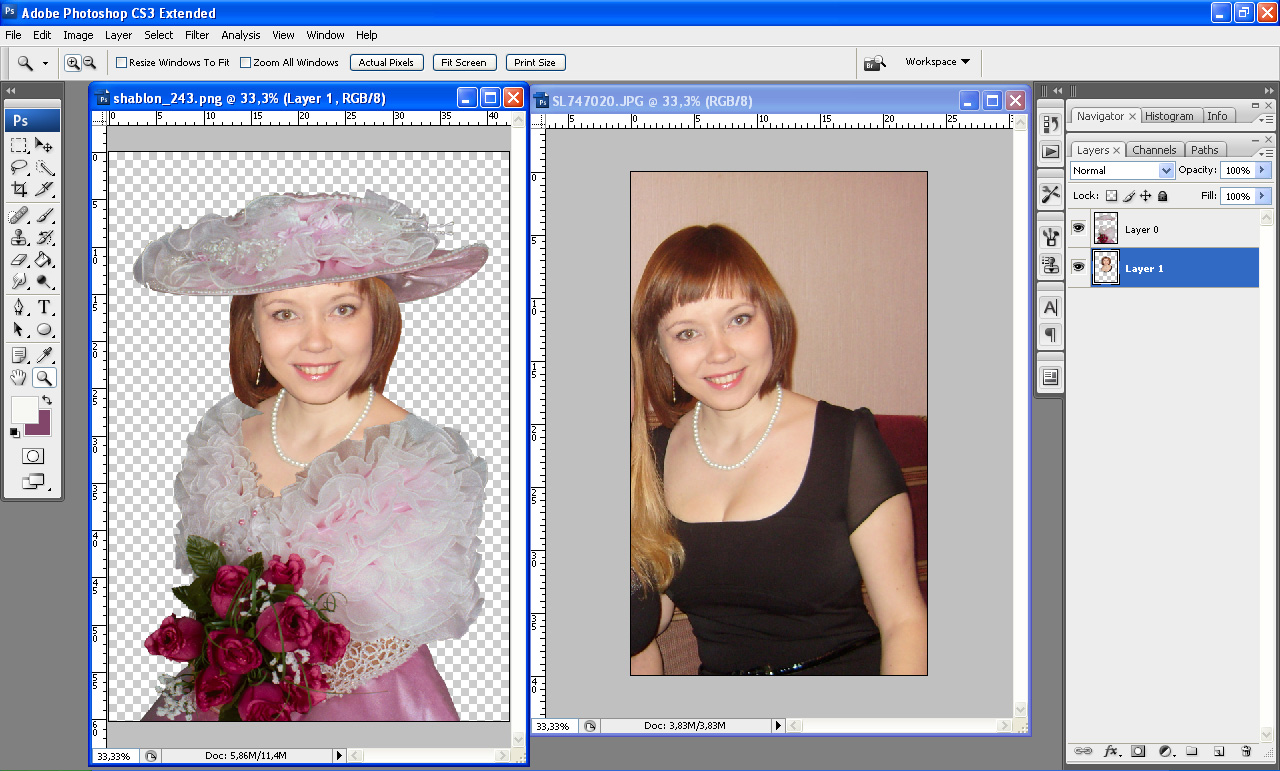 Также стоит отметить, что версия для iPad также очень функциональна.
Также стоит отметить, что версия для iPad также очень функциональна.
Возможно, вы также захотите связать Affinity Photo с другими приложениями Serif. Дополнительные сведения см. в наших обзорах Affinity Publisher и Affinity Designer.
Технические характеристики — Mac
- ОС 10.9–12
- Mac с чипом Apple M1/M1 Pro/M1 Max или процессором Intel
- Минимум 2 ГБ ОЗУ
- До 2,8 ГБ свободного места на жестком диске
- Минимум 1280×768 дисплей
- Поддерживает обычные дисплеи, дисплеи Retina и DCI-P3 с расширенным цветовым охватом
Windows
- Windows 7, 8.1, 10 и 11
- ПК на базе Windows (64-разрядная версия) с мышью или эквивалентным устройством ввода
- Аппаратное ускорение графического процессора
- DirectX 10-совместимые видеокарты и выше
- 4 ГБ оперативной памяти минимум
- 938 МБ свободного места на жестком диске; больше во время установки
- Размер дисплея 1280×768 или лучше
Подробнее: Лучшие планшеты для рисования для анимации
Спасибо, что прочитали 5 статей в этом месяце* Присоединяйтесь сейчас, чтобы получить неограниченный доступ
Наслаждайтесь первым месяцем всего за 1 фунт стерлингов / 1 доллар США / 1 евро
У вас уже есть аккаунт? Войдите здесь*Читайте 5 бесплатных статей в месяц без подписки
Присоединяйтесь сейчас для неограниченного доступа
Попробуйте первый месяц всего за 1 фунт стерлингов / 1 доллар США / 1 евро
У вас уже есть аккаунт? Войдите здесь
10из 10
Affinity Photo
Возможно, Affinity Photo не имеет всех наворотов, которыми может похвастаться Photoshop, но в его упрощенной структуре есть все инструменты, которые могут вам действительно понадобиться, а скорость и совместимость могут позавидовать другим программам.
